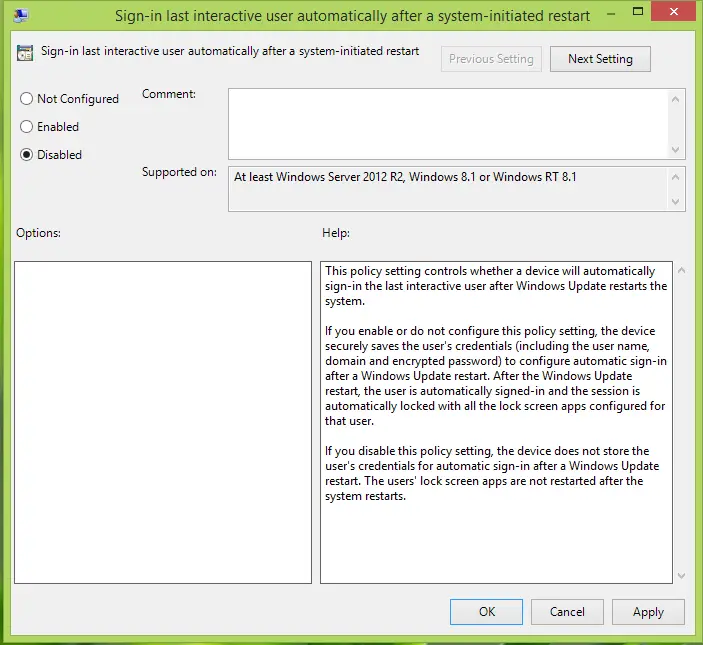ビデオの録画は誰もがやりたいことですが、それがすべての主要なスマートフォンにこれほど強力なカメラが搭載されている主な理由の 1 つです。ただし、ビデオを編集したり、複数のビデオを 1 つのコンテンツに結合したりする方法を誰もが知っているわけではありません。それを念頭に置いて、Windows 11/10 用のクールなプログラムについて話すことにしました。ビデオコンバイナー。名前が示すように、このツールは複数のビデオから 1 つのビデオを作成することを主な目的として設計されました。それは動作します。
ユーザーがコンテンツをメイン領域にドラッグ アンド ドロップし、そこから編集プロセスを開始できるという事実が気に入っています。はい、ビデオを追加する従来の方法はまだ存在しますが、最近では、おそらくドラッグ アンド ドロップの方が簡単なオプションです。
Windows 11/10用ビデオコンバイナー
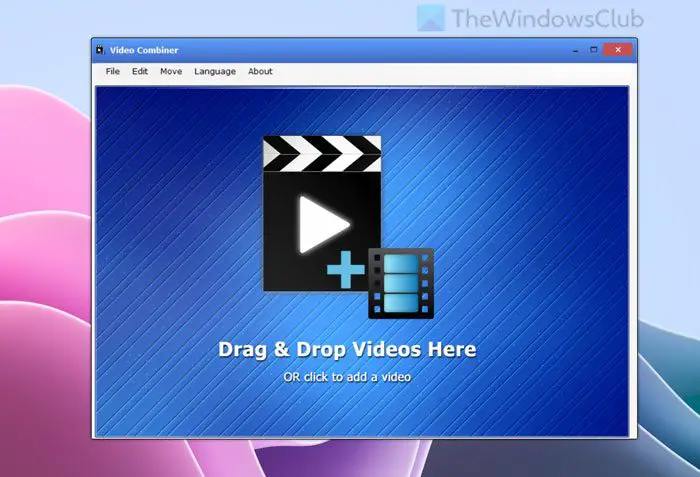
Windows 11/10 用の Video Combiner を使用すると、複数のビデオを 1 つに簡単に結合、結合、結合できます。
複数のビデオを 1 つに結合する
1]ビデオを追加する
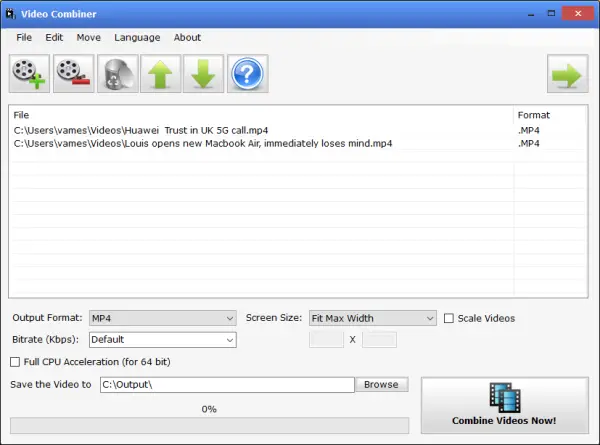
まず、ビデオを追加します。上で述べたように、最良のオプションはコンテンツを開いた領域にドラッグ アンド ドロップすることです。それが気に入らない場合は、[ファイル] > [ファイルの追加] をクリックするか、単に CTRL + O を選択するか、開いたスペースをクリックすることをお勧めします。
新しいウィンドウが表示されたら、ビデオが保存されているディレクトリに移動し、すぐにビデオを追加します。ビデオが画面に表示されるまでに時間はかかりません。そこからすべてを結合します。
2]ビデオを結合する

ビデオを 1 つのエンティティに結合することになると、驚くほどその作業は非常に簡単です。まず、完成した製品の出力形式、画面サイズ、ビットレート速度を選択する必要があります。
ここで、マージ プロセスをタイムリーに完了したい場合は、フル CPU アクセラレーションを選択することをお勧めします。これは 64 ビット CPU でのみ機能し、一般的な x86 プロセッサでは機能しないことに注意してください。
最後に、完成した作品を保存する場所を必ず選択し、[今すぐビデオを結合] をクリックしてプロセスを開始します。結合と変換が完了するまでには時間がかかりますが、速度はすべてコンピュータの能力に大きく関係します。
サポートされている出力形式は MP4、AVI、MOV、MPG、MKV、TS、RM、VOB、FLV であることに注意してください。将来的には、作成者がさらに多くのフォーマットを追加してくれることを願っていますが、今のところ、すぐに利用できるオプションはこれらのみです。
Video Combiner ツールを次の場所から直接ダウンロードします。公式ウェブサイト。
Windows 11/10 でビデオを結合するにはどうすればよいですか?
Windows 11 または Windows 10 でビデオを結合するには、サードパーティのアプリケーションをダウンロードする必要があります。使用できるオプションは多数ありますが、Video Combiner を使用できます。これは、仕事を非常にうまく、高速に実行する無料のアプリです。最小限のオプション、すっきりとしたユーザー インターフェイス、重要な機能が備わっているため、複数のビデオを瞬時に結合できます。
複数のビデオを 1 つの長いビデオに結合するにはどうすればよいですか?
複数のビデオを 1 つの長いビデオに結合するには、この記事で説明したように、Video Combiner の使用を開始できます。ただし、VLC Media Player を使用して Windows 11/10 コンピューターでビデオを結合することもできます。どちらも MP4 形式のビデオを結合して処理できます。
お役に立てば幸いです。

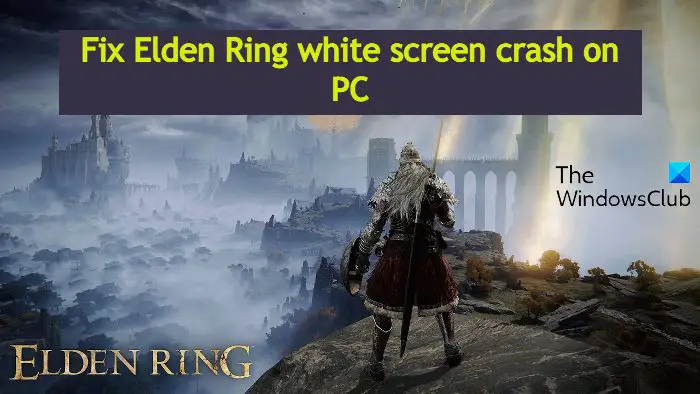
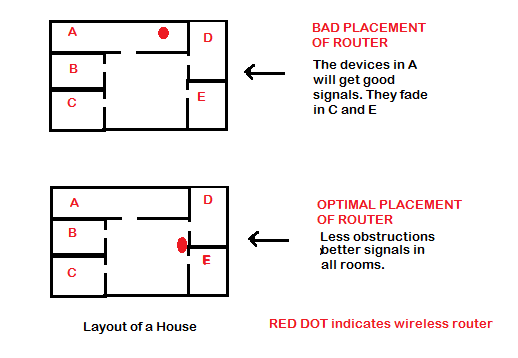
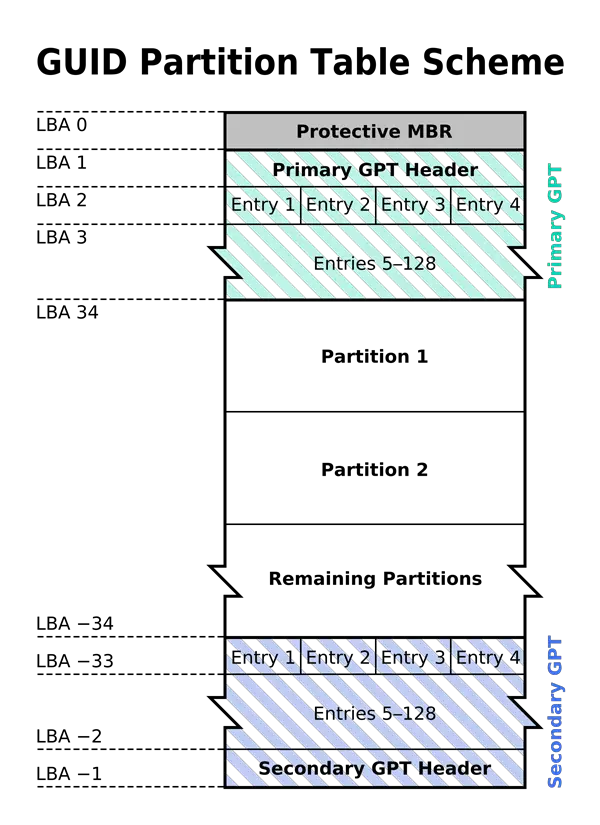
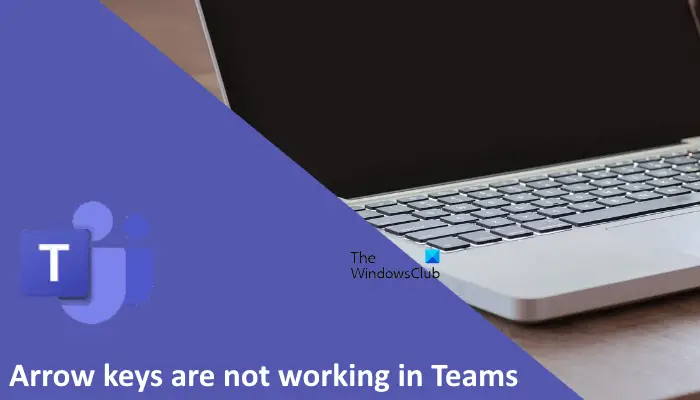
![Steam の再起動が必要と表示される Elden Ring [修正済み]](https://rele.work/tech/hayato/wp-content/uploads/2025/09/Steam-restart-required-says-Elden-Ring.png)